Столкновения будут показаны в диалоговом окне CollisionDetection (Обнаружение столкновений).
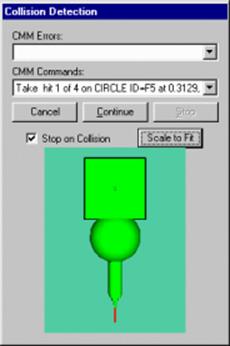
Диалоговое окно (Обнаружение столкновений)
· Если поставить отметку в окне StopOnCollision (Остановиться при столкновении), то определение столкновений анимации щупа остановится, если произойдет столкновение.
· Прочие опции данного диалогового окна аналогичны опциям диалогового окна ExecutionModeOptions (Опции режима выполнения). (См. "Executing Part Programs" ("Выполнение программ деталей") в главе"Using Advanced File Options" ("Использование дополнительных файловых опций")).
Когда PC-DMIS закончит выполнение "Обнаружения столкновений", линии траектории в окне Графического отображения будут перерисованы. Места, где возникло столкновение, PC-DMIS отметит красным цветом.
Поле изображения щупа
Щуп будет изображаться в ProbeDisplayArea (Поле изображения щупа) зеленым цветом. При столкновении, часть щупа, участвовавшая в столкновении, будет отмечена красным цветом. Эта же цветовая схема будет использоваться при передаче изображения щупа на экране, а также в диалоговом окне CollisionDetection (Определение столкновений).
· Вы можете увеличить или уменьшить изображение щупа, так же как и изображение детали, в окне Графического отображения, дважды нажав левой кнопкой мыши над или под воображаемой горизонтальной линией.
· Вы можете выполнить вращение изображения в 3D пространстве, нажав клавишу CTRL и перетаскивая мышь с помощью левой кнопки.
Кнопка ScaletoFit (Автомасштабирование) уменьшает или увеличивает изображение щупа таким образом, чтобы оно соответствовало полю ProbeDisplayArea (Поле изображения щупа) диалогового окна CollisionDetection.
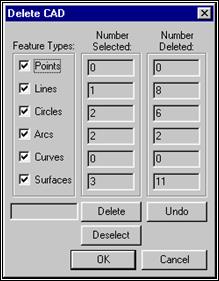
Диалоговое окно Delete CAD ("Удаление изображения CAD")
При выборе опции меню DeleteCad (Удаление изображения CAD) появляется диалоговое окно DeleteCAD. Данное диалоговое окно позволяет постоянно перемещать номинальные изображения элементов из окна Графического отображения. Данная функция удобна для упрощения импортированного файла CAD до начала построения программы измерения. Например, файл CAD может содержать текст или другую описательную информацию, которая не имеет никакого значения для измерения детали. Функция DeleteCad (Удаление изображения CAD) позволяет удалить данную постороннюю информацию.
Примечание: Для того чтобы можно было воспользоваться данной опцией, необходимо сначала создать уровни CAD. Для создания различных уровней CAD, см. ("Отображение, создание и преобразование уровней") на или " Преобразование CAD в 3D формат".
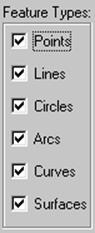
Поле FeatureTypes (Типы геометрических элементов) содержит флажки, которые сообщат PC-DMIS, какой тип геометрического элемента (-ов) необходимо удалить. Данное поле содержит следующие элементы:
· Точки
· Линии
· Окружности
· Дуги
· Кривые
· Поверхности
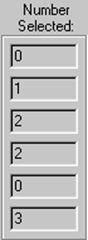
Поля NumberSelected (Число выбранных геометрических элементов) отображают число элементов для удаления. Числа в данных полях изменяются в зависимости от выбранных элементов в поле FeatureTypes (Типы геометрических элементов) данного диалогового окна.
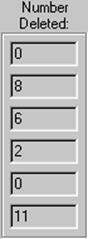
Поля NumberDeleted (Число удаленных геометрических элементов) отображают число элементов, которые были удалены. Числа в данных полях изменяются в зависимости от выбранных элементов в поле FeatureTypes (Типы геометрических элементов) данного диалогового окна.
![]()
Командная кнопка Delete (Удалить) указывает PC-DMIS удалить любые номинальные элементы, которые были выбраны.
![]()
Командная кнопка Undo (Восстановить) указывает PC-DMIS восстановить любые номинальные элементы, которые были удалены.
![]()
Командная кнопка Deselect (Отмена выделения) указывает PC-DMIS снять выделение с любого элемента, который ранее был выделен.
Уважаемый посетитель!
Чтобы распечатать файл, скачайте его (в формате Word).
Ссылка на скачивание - внизу страницы.